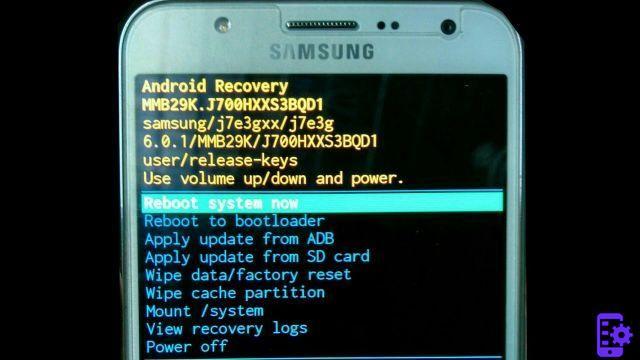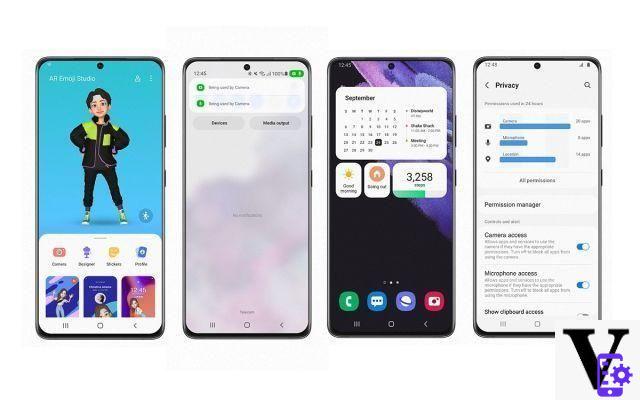La pantalla Samsung Nota galáctica 8/S6/S7/S8 es lo suficientemente grande como para ver casi cualquier cosa. Pero para los más exigentes, puede conectar su teléfono a un televisor y disfrutar de la visualización en pantalla grande en su sala de estar. Veamos las diversas soluciones posibles disponibles para hacer esto:
índice
- Solución 1 - Chromecast
- Solución 2 - Miracast
- Solución 3 - Vista inteligente de Samsung
- Solución 4 - Allshare Cast Hub TV
- Solución 5 - Conexión a través de cables
Solución 1 - Chromecast
Puedes adquirir un Chromecast y usarlo con el Samsung Galaxy Note 8 / S6 / S7 / S8 para enviar contenido a tu televisor de forma inalámbrica. El Chromecast es un dispositivo que se puede adquirir a bajo precio y se debe conectar a un puerto HDMI del televisor.
- Asegúrese de que Chromecast y el teléfono Samsung Galaxy estén conectados a la misma red Wi-Fi
- Instala la aplicación Google Home en la Galaxia.
- Siga el asistente para configurar el dispositivo con el televisor.
- Las aplicaciones como Netflix y YouTube ahora tendrán un "Transmitir pantalla "
 0 mientras que para transmitir cualquier página web simplemente vaya al menú de Chrome y seleccione el elemento "Transmitir"
0 mientras que para transmitir cualquier página web simplemente vaya al menú de Chrome y seleccione el elemento "Transmitir"
Solución 2 - Miracast
Si tiene un televisor que admite una conexión Miracast, ya tienes todo lo que necesitas para transmitir la pantalla de tu Samsung Galaxy a tu televisor. Cada televisor se conecta de manera diferente. Consulte la documentación de su televisor para averiguar cómo conectar un dispositivo a través de Miracast. Esta tecnología no utiliza internet, es una conexión independiente.
Si el televisor no es compatible con Miracast, puedes utilizar Streaming Boxes como Roku o Amazon Fire TV o una llave que haga de adaptador de vídeo y que cuesta unas decenas de euros.

Una vez que esté seguro de que su televisor o dispositivo está configurado para recibir video, conecte el televisor al Samsung Galaxy moviendo la barra de notificaciones en la parte superior de la pantalla y seleccionando el dispositivo Miracast en la lista.
Solución 3 - Vista inteligente de Samsung

Si tienes una Smart TV de la marca Samsung de última generación esta opción podría ser para ti. De hecho, bastará con que tanto la tele como tu smartphone estén conectados a la misma red Wifi, y tendrás que descargar la app en el teléfono Vista inteligente de Samsung (los últimos modelos ya tienen la aplicación preinstalada).
Inicie esta aplicación y siga los pasos para configurar la transmisión. A continuación, podrá compartir cualquier contenido de su móvil en su televisor.
Solución 4 - Allshare Cast Hub TV

Para aquellos que tienen un televisor Samsung SmartTV, es posible comprar el dongle All Share Cast Hub TV que debe estar conectado al puerto HDMI del televisor. En el menú del televisor, seleccione el elemento Duplicar > Duplicar pantalla. Aparecerán los dispositivos disponibles para conectar y podremos seleccionar nuestro teléfono Samsung Galaxy.
La ventaja de esta opción es que podremos transmitir cualquier contenido en la pantalla del televisor, incluso las fotos y videos presentes en la galería del teléfono.
Solución 5 - Conexión a través de cables
- Compra un cable adaptador HDMI (TV) - USB-C (teléfono). Se pueden encontrar por unos pocos euros en Amazon >>> enlace
- Conecta el cable entre el televisor y tu Samsung Galaxy ¡y listo!
1.664